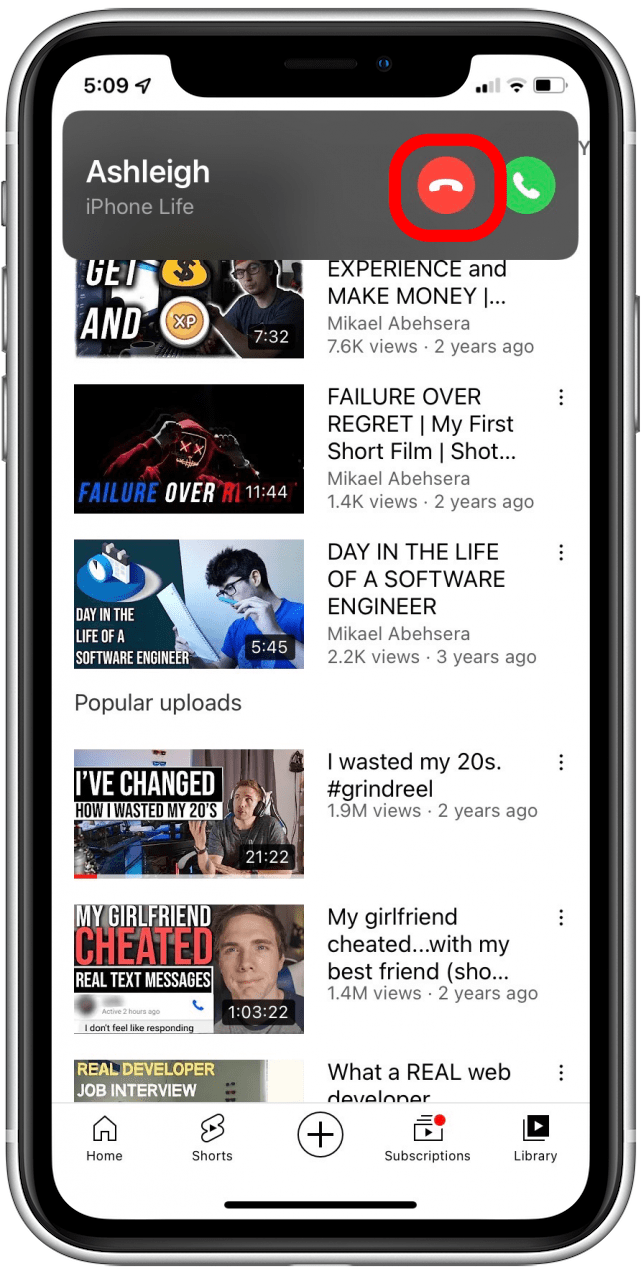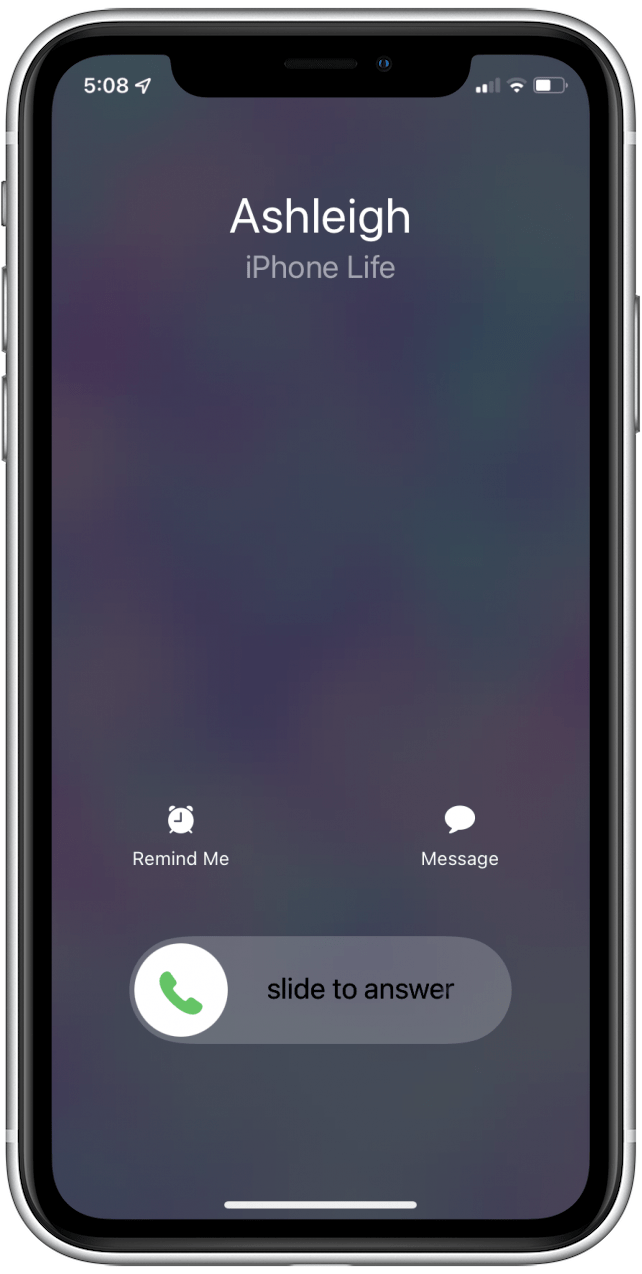Du lytter til noget musik på din iPhone, men musikken stopper, og banneret for indgående opkald vises på skærmen. Måske har du besluttet dig for at tage en eftermiddagslur, og pludselig bliver du vækket af ringetonen fra din iPhone. Hvis der kommer et opkald, som du ikke har lyst til at besvare, er der tre måder at afvise et opkald på iPhone.
Relateret: [Sådan blokerer du opkalds-id på iPhone og foretager private opkald] (https://www.iphonelife.com/content/how-to-block-caller-id-make-private-call-iphone)
 Opdag din iPhones skjulte funktionerFå et dagligt tip (med skærmbilleder og klare instruktioner), så du kan mestre din iPhone på bare et minut om dagen.
Opdag din iPhones skjulte funktionerFå et dagligt tip (med skærmbilleder og klare instruktioner), så du kan mestre din iPhone på bare et minut om dagen.
Hvorfor du vil elske dette tip
- **Fortsæt med andre aktiviteter som at sove, lytte til musik og se videoer uden at blive afbrudt.
- **Send opkald til telefonsvareren uden at vente på, at ringetonen holder op med at spille.
Sådan afviser du opkald på iPhone på 3 måder
Hvordan du afviser et indgående opkald, afhænger af situationen. Lad os dykke ned i, hvad du skal gøre, når du modtager et indgående opkald.
- Hvis opkaldet kommer, mens du bruger din iPhone, skal du blot trykke på knappen Afvis.
- Hvis opkaldet kommer, når iPhonen er låst eller sover, skal du trykke to gange på sideknappen (da muligheden for at afvise ikke vil være på skærmen).

- Hvis du bruger AirPods Pro, skal du trykke to gange på Force Sensor på AirPod Pro’s stilk for at afvise opkaldet og sende det til telefonsvareren. Hvis du bruger første generation af AirPods, kan du trykke to gange på siden af hver AirPod for at besvare opkaldet. Hvis du trykker to gange igen, afsluttes opkaldet. Hvis du bruger anden generation af AirPods, kan du hurtigt besvare opkaldet og lægge på, hvis du trykker to gange på siden af din AirPod. Hvis du har traditionelle øretelefoner på, når opkaldet kommer, skal du klemme og holde mikrofonklikkeren i et par sekunder og derefter slippe den.
Nu kender du flere strategier til at bevare din fred og ro. Hvis du får gentagne opkald fra et maskeret nummer og gerne vil kende deres identitet, kan du lære hvordan du finder No Caller ID numre på din iPhone.